Dizüstü Bilgisayar Pil Ömrünü Uzatmak için Windows 10'da Pil Tasarrufu Kullanın
Microsoft, Windows 10 / / March 17, 2020
Son Güncelleme Tarihi:

Windows 10, gününüz için tablet veya dizüstü bilgisayar pilinizden ne kadar meyve suyu sıkacağınıza söz veren Pil Tasarrufu adlı yeni bir özellik içerir.
Sürekli hareket halindeyseniz, pil ömrü gününüzü en iyi şekilde değerlendirmenin kritik bir parçasıdır. Windows 10, Tablet veya dizüstü bilgisayarınızın pilinden çok fazla meyve suyu sıkmayı vaat eden Pil Tasarrufu adlı yeni bir özellik içerir. Nasıl kuracağınıza ve kullanacağınıza bir göz atalım.
Windows 10 Pil Tasarrufu'nu kullanma
Açarak başlayın Hareket Merkezi görev çubuğundaki simgeyi tıklayarak veya klavye kısayoluWindows tuşu + A. Ardından, Batarya koruyucu hızlı kiremit.
Pil Tasarrufu'nu etkinleştirdikten sonra pil bildiriminde bir amblem göreceksiniz.
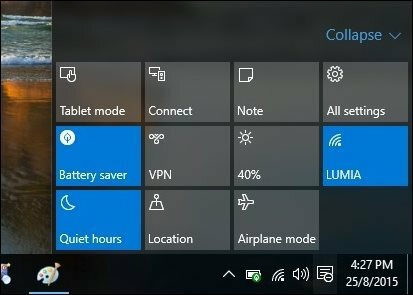
Yani bu mu? Hayır, pil tasarrufunun nasıl çalıştığı hakkında daha fazlası vardır ve bundan en iyi şekilde yararlanmak için varsayılanları daha da özelleştirebilirsiniz. Çalışma şekli, arka plan etkinliklerini ve push bildirimlerini devre dışı bırakmaktır. Daha fazla ayarlamak için, Ayarlar> Sistem> Pil Tasarrufu.
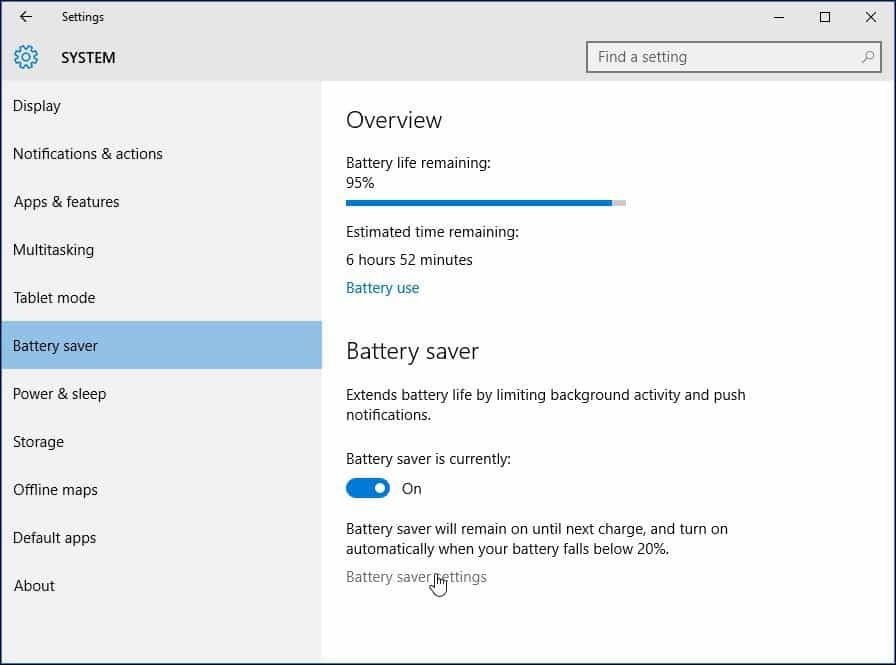
Ayar yapabileceğiniz iki alan vardır: Pil kullanımı ve Pil tasarrufu ayarları.
Batarya kullanımı şu anda kullanımda olan tüm uygulama ve hizmetlere genel bir bakış sağlar. Kablosuz ve Ekran gibi sistemin ne kadar kullanım yönü kullandığına dair istek üzerine bilgi alabilirsiniz. Aşağıdaki ekran görüntüsünde şu anda Microsoft Word, Ayarlar, Paint gibi hangi uygulamaların çalıştığını ve Cortana gibi hizmetlerin olduğunu görebilirsiniz. Bir nedenden ötürü çalışmaya devam etmek istediğim bir uygulama varsa, örneğin en son Twitter bildirimlerini almak istersem, bir ayar yapabilir ve bunu listeye ekleyebilirim.
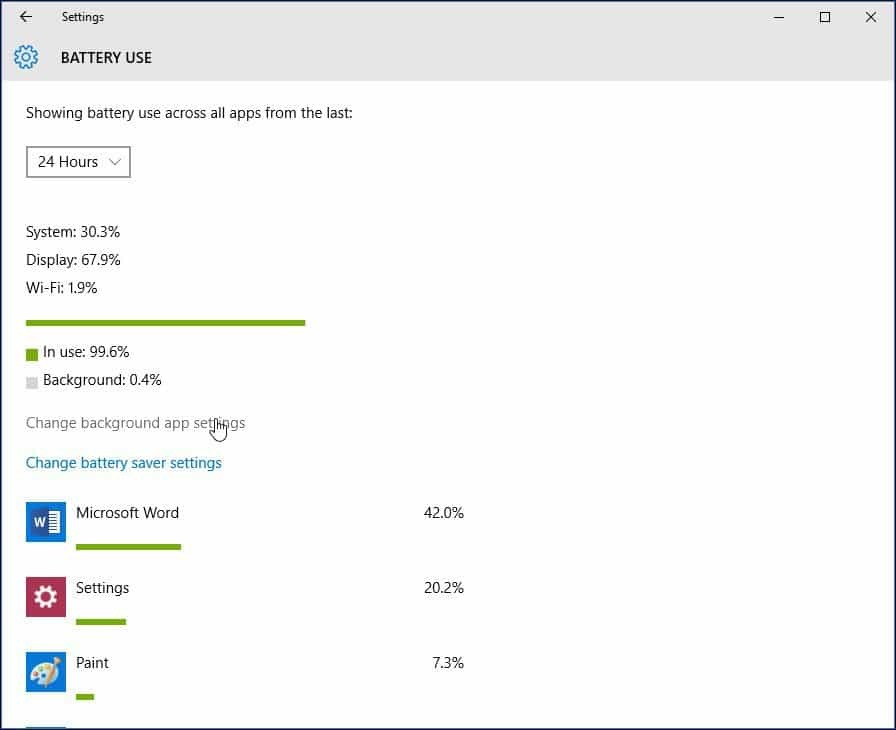
Bunu yapmak için Arka plan uygulama ayarlarını değiştirme Ardından, arka planda çalışmaya devam etmek istediğiniz uygulamanın açma / kapama düğmesini açın.
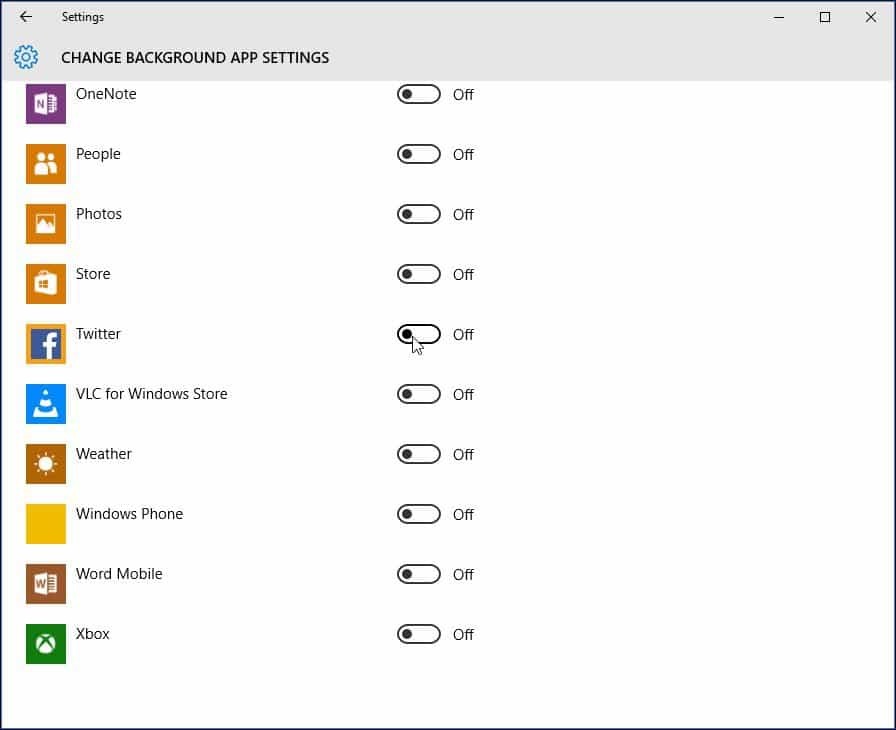
Pil Tasarrufu Ayarını otomatik olarak etkinleştir
İsterseniz, Pil Ömrünüz belirli bir eşiğe ulaştığında Pil Tasarrufunu otomatik olarak etkinleştirebilirsiniz. Örneğin, pil ömrünüz% 50'ye ulaştığında otomatik olarak devreye girer.
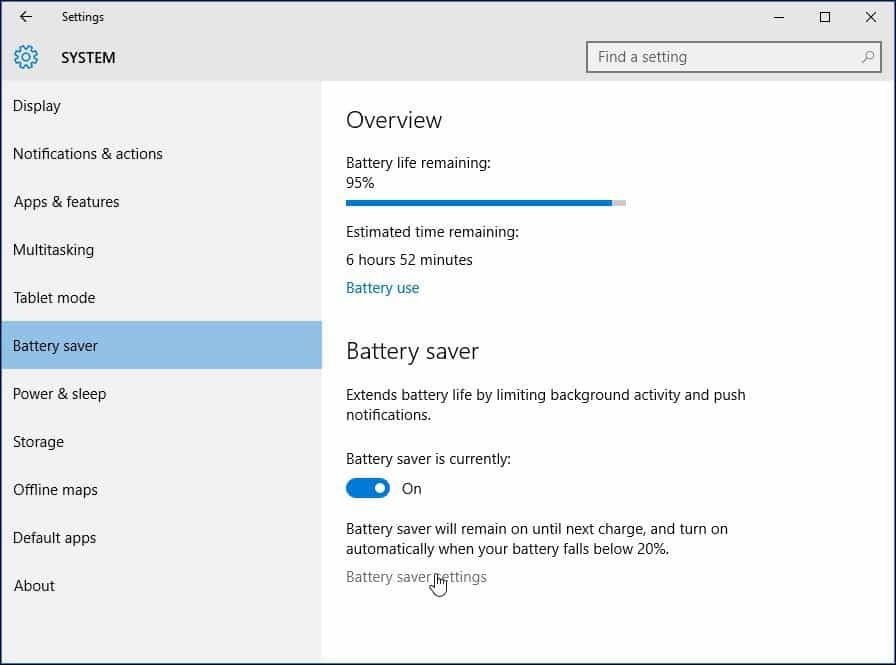
Tıklayın Pil Tasarrufu Ayarları Pil Tasarrufu sekmesinden. Ardından, kaydırıcıyı etkinleştirilmesini istediğiniz noktaya sürükleyin.
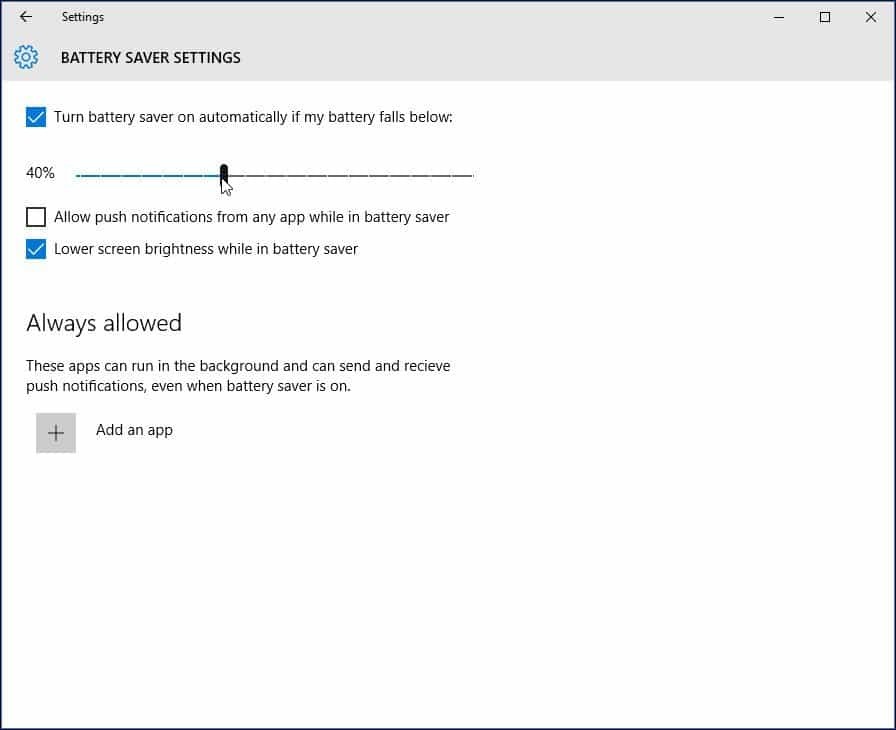
Pil Tasarrufu Ayarlarını, push bildirimlerini otomatik olarak almak ve ekranı karartmak ya da karartmak için de ayarlayabilirsiniz. Burada ayarlayabileceğiniz bir diğer seçenek, bazı uygulamaların Pil Tasarrufu'ndan etkilenmeden her zaman push bildirimleri göndermesini ve almasını sağlamaktır. Tıkla Uygulama ekle düğmesini tıklayın ve eklenecek uygulamayı seçin.
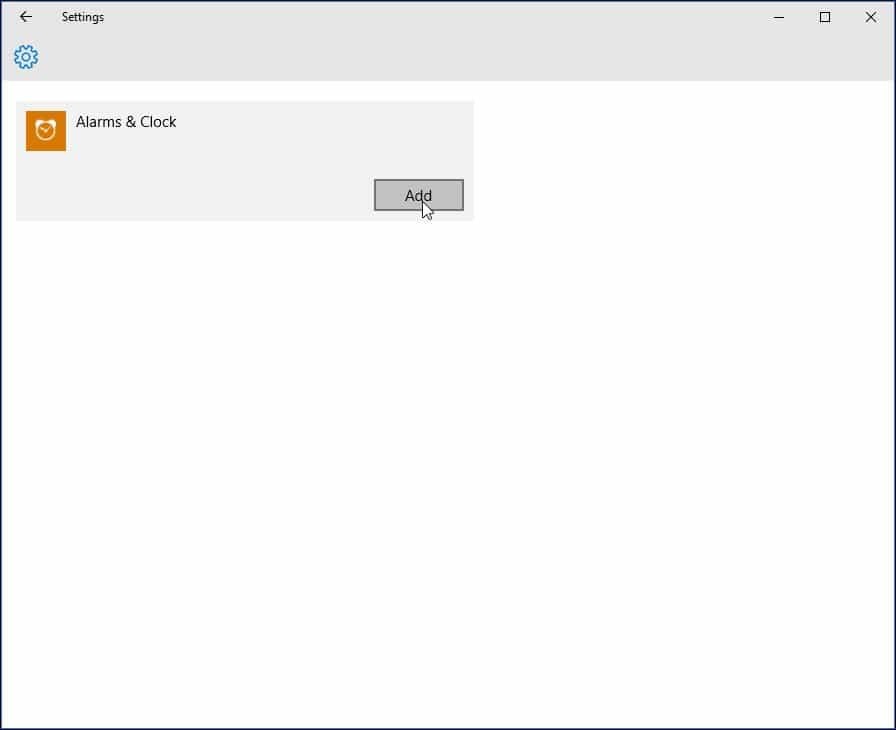
Listelenen başka arka plan uygulaması görmüyorsanız, önce bunları Başlat> Ayarlar> Gizlilik> Arka plan uygulamaları bunlar Pil Tasarrufu ayarlarında görünecektir.
Pil tasarrufu özelliği sizin için nasıl çalıştı? Dizüstü bilgisayarınıza gün boyu pil ömrü sağlamak için yapılandırabiliyor musunuz? Aşağıya bir yorum bırakın ve bize bildirin.



